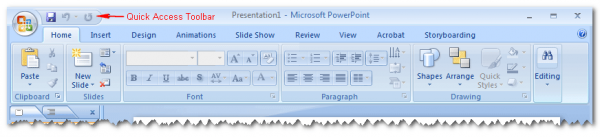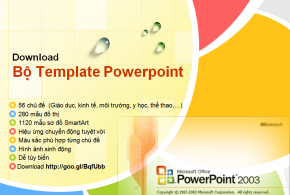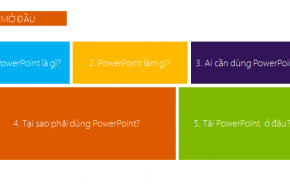Hiện nay có khá nhiều hình ảnh lò xo có thể sử dụng ngay, nhưng để các bạn nắm rõ nguyên lý cũng như cách vẽ cho mình những chiếc lò xo đặc sắc, phù hợp từng hoàn cảnh, tôi sẽ hướng dẫn các bạn một cách để vẽ lò xo cũng như ứng dụng trong vẽ cuộn dây, vẽ điện trở, vẽ mạch điện, vẽ biến thế,…
Dưới đây là hướng dẫn sử dụng PowerPoint để vẽ. Vẽ lò xo trong Word cũng tương tự.
Mời các bạn xem thêm các bài viết chuyên đề về sử dụng Word và Sử dụng PowerPoint nhé.
Cách vẽ
Bước 1: Vẽ vòng tròn rỗng, Format Shap fill là No fill.
Bước 2: Copy ra làm nhiều vòng tròn. Số vòng copy ra tùy thuộc vào chủ đích của mình, lò xo dày hay thưa, dài hay ngắn
Bước 3: Dùng công cụ Arange -> Align hoặc Format -> Align để xếp thẳng hàng cũng như phân bố đều các vòng tròn.
Bước 4: Vẽ các hình chữ nhật cùng màu với màu nền để che đi phần thừa. Nhóm lại để được lò xo hoàn chỉnh.
Bí quyết vẽ đẹp
2 Bí quyết để có một hình vẽ lò xo cực đẹp là:
[h]
- Bước 3 phải xếp lò xo cho có thẩm mĩ
- Bước 4 khi dịch chuyển các hình chữ nhật che các phần thừa, hãy ấn tổ hợp phím CTRL+ Phím-mũi-tên để thực hiện di chuyển tinh vi.
[/h]
Xem thêm: Các phím tắt thông dụng trong MS PowerPoint
Video hướng dẫn
Dưới đây là video hướng dẫn.
Tải file PowerPoint
Các bạn cần nghiên cứu, mổ xẻ hay gì gì thì tải file PowerPoint .PPT hình lò xo mình vẽ về nhé
Tải file PPT: http://www.trungtamtinhoc.edu.vn/….download/loxo.zip
Các bạn làm theo hướng dẫn dưới đây để lấy password giải nén nhé:

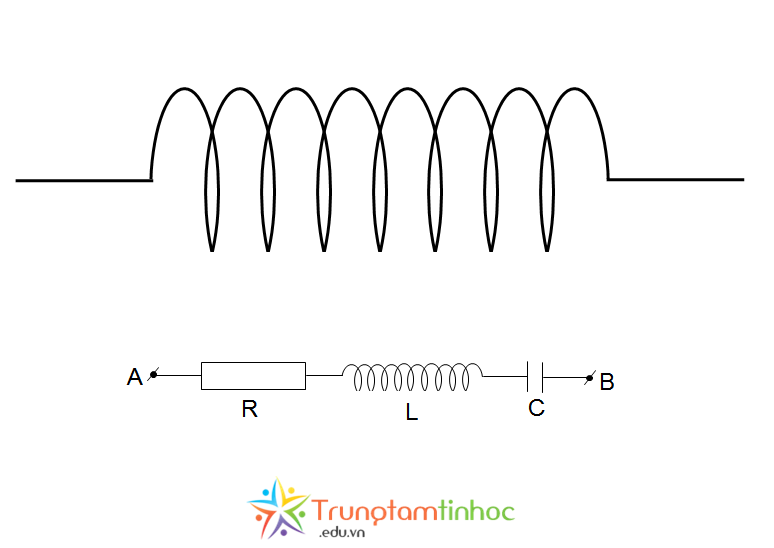
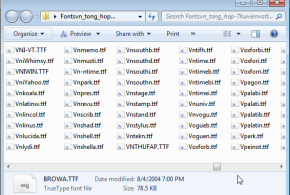 has_post_thumbnail
has_post_thumbnail